用FileZilla快速上传文件到FTP服务器
来源:网络收集 点击: 时间:2024-05-05【导读】:
教你如何使用FileZilla软件快速上传文件到FTP指定文件夹目录的位置。方法/步骤1/7分步阅读 2/7
2/7 3/7
3/7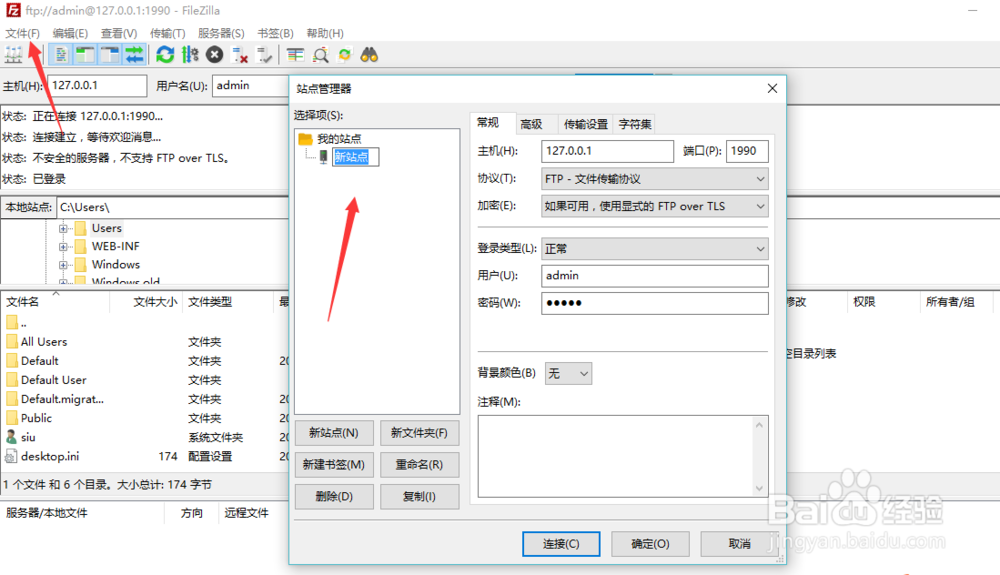 4/7
4/7 5/7
5/7
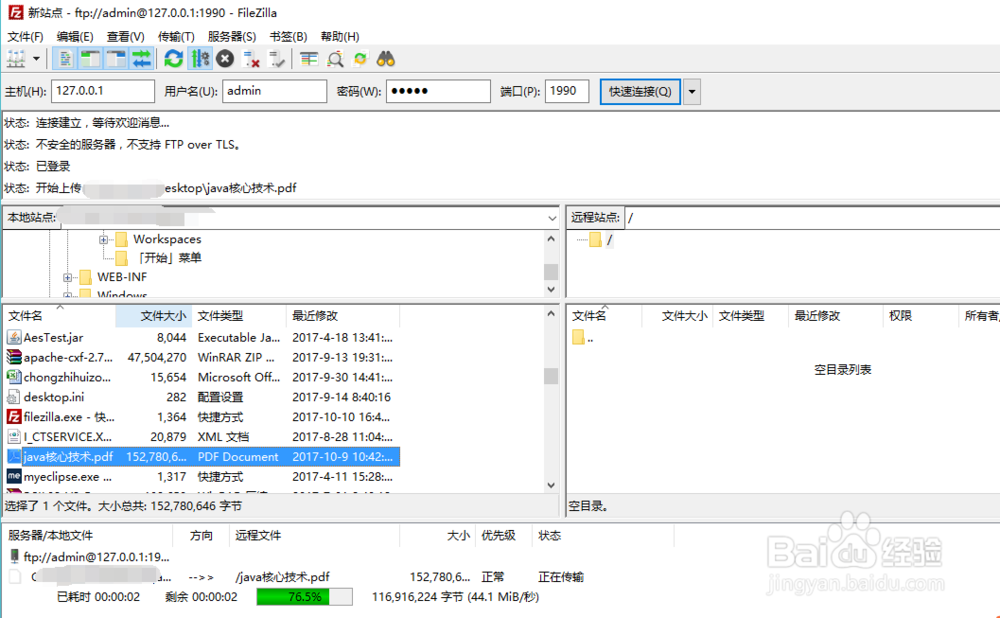 6/7
6/7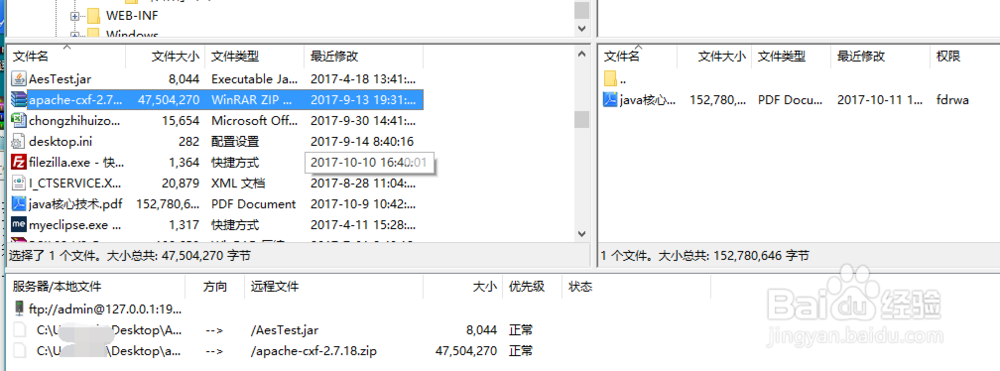

 7/7
7/7 注意事项
注意事项
搜索下载FileZilla软件并安装。在搜索引擎上搜索FileZilla软件,下载并在电脑上按照安装流程安装好软件。
 2/7
2/7运行软件,输入信息连接FTP服务器。打开软件后,在页面上输入主机、用户名、密码、端口。点击快速连接可以看到已成功连接上。
 3/7
3/7为了使用方便,添加到站点管理。点击文件下将此当前连接添加到站点管理器,下次再连接的时候就不用输入信息,直接在站点管理器中点击连接就可以。
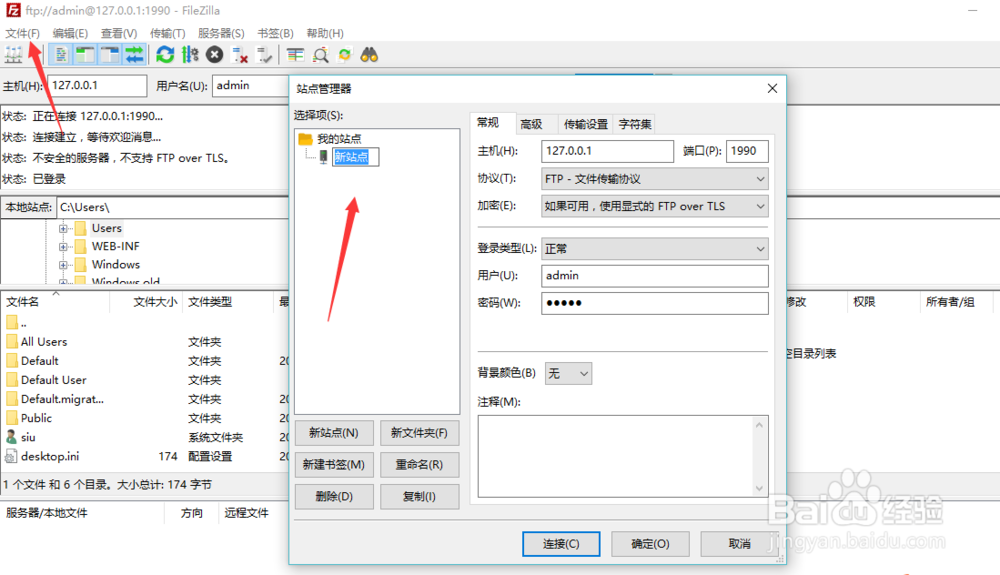 4/7
4/7在本地站点中选择对应文件。本地站点中选择对应的文件夹,在下面一个区域中选择你需要上传的文件。
 5/7
5/7上传文件。选中你要上传的文件,右键单击上传,就可以直接把文件上传到FTP指定文件夹目录下。

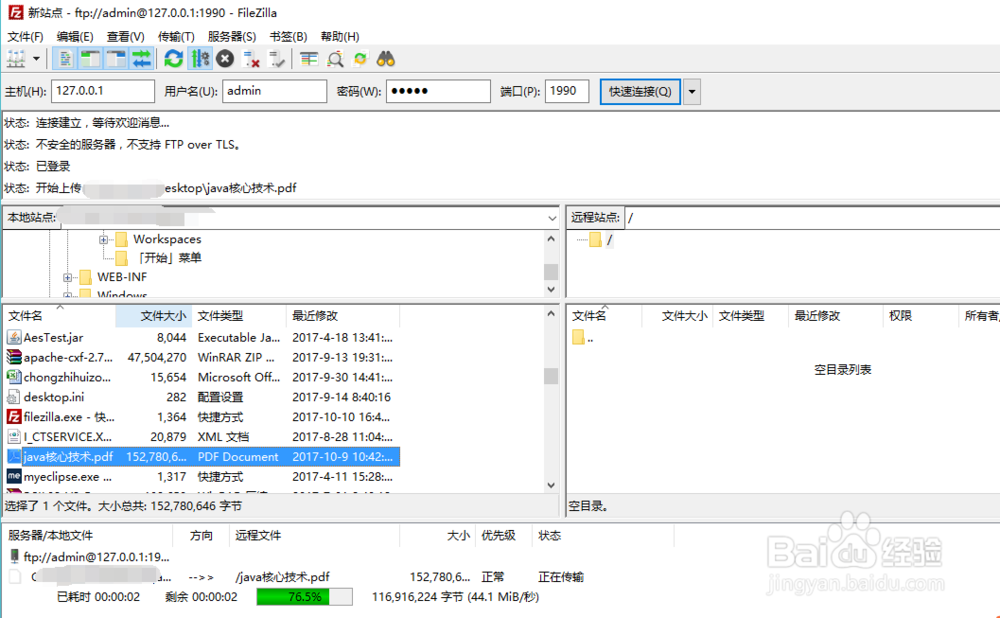 6/7
6/7也可以选择多文件上传。选中单个文件,右键单击选择添加文件到队列。队列选择完成后,点击开关传输队列,就可以一次性上传所有队列中的内容。
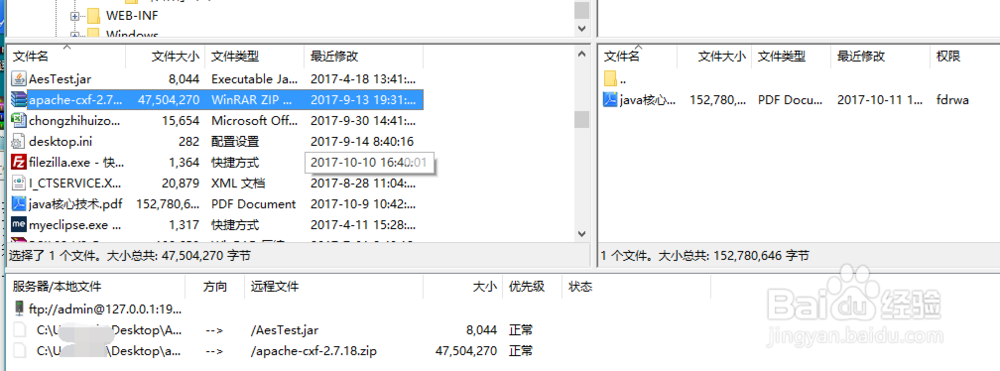

 7/7
7/7选择传到FTP服务器上文件夹的位置。在右侧部分在远程站点区域,可以选择主目录下的任何一个目录位置,进行文件的上传。
 注意事项
注意事项经验来源于生活经验或整理于网络,图片均为个人截图或来源于网络,仅作为经验操作说明;若喜欢,请给我投票或写有得吧。想了解更多有用经验,请直接点击我的头像,或点击上方【+关注】关注我哦O(∩_∩)O
服务器FILEZILLA上传文件FTP服务器文件到服务器版权声明:
1、本文系转载,版权归原作者所有,旨在传递信息,不代表看本站的观点和立场。
2、本站仅提供信息发布平台,不承担相关法律责任。
3、若侵犯您的版权或隐私,请联系本站管理员删除。
4、文章链接:http://www.1haoku.cn/art_685463.html
上一篇:icloud账号如何新建
下一篇:taptap怎么加好友
 订阅
订阅